6 Cara untuk Menyalin DVD ke Komputer [macOS/Windows/Linux]
Berbanding hari ini, DVD perlahan-lahan kehilangan tumpuannya sebagai salah satu storan digital yang digunakan untuk data media yang berbeza. Mari kita ambil, sebagai contoh, komputer. Pengguna boleh menggunakan komputer mereka untuk menyalin DVD, tetapi dengan bantuan alat ripper DVD untuk mendigitalkan kandungan media. Dengan cara ini, pengguna tidak perlu risau tentang DVD mereka rosak secara fizikal, dan apabila ia berkaitan dengan kemudahan dan fleksibiliti, mereka tidak akan bergelut lagi.
Sekarang, jika anda masih tertanya-tanya bagaimana anda boleh melakukan ini, baca artikel ini dan dibimbing dengan enam alat berbeza yang akan membantu anda salin DVD ke komputer, termasuk kaedah mereka. Selain itu, jangan risau jika anda menggunakan macOS, Windows atau Linux sebagai sistem pengendalian anda kerana alatan dan kaedah yang telah kami bincangkan di sini adalah serasi dengan ketiga-tiga platform.

Bahagian 1. Salin DVD ke Komputer dengan AnyMP4 DVD Ripper
Cara terbaik dan termudah untuk menyalin DVD ke komputer ialah melalui AnyMP4 DVD Ripper. Alat ini tersedia untuk pengguna macOS dan Windows, di mana mereka boleh menggunakannya untuk merobek DVD mereka kepada format digital dan menyimpan salinannya ke komputer mereka. Ia adalah salah satu kaedah paling mudah yang tersedia hari ini kerana antara muka yang sangat intuitif dan mudah. Apabila bercakap tentang kualiti, ia benar-benar berfungsi dengan baik untuk mengekalkan kualiti kandungan media kerana pengekodan lanjutan dan teknologi Blu-Hypernya. Akhir sekali, ia menyokong pelbagai format media, yang merupakan kelebihan bagi mereka yang mahukan fleksibiliti dan keserasian dengan platform dan peranti lain.
Berikut ialah cara untuk menyalin kandungan dvd ke komputer:
Langkah 1. Muat turun AnyMP4 DVD Ripper pada komputer anda dengan DVD anda dimasukkan ke dalam pemacu DVD komputer.
Muat turun percumaUntuk Windows 7 atau lebih baruMuat turun Selamat
Muat turun percumaUntuk MacOS 10.7 atau lebih baruMuat turun Selamat
Langkah 2. Klik "Muat DVD" di bahagian atas sebelah kiri atau klik kawasan segi empat tepat di tengah untuk memuatkan DVD anda.
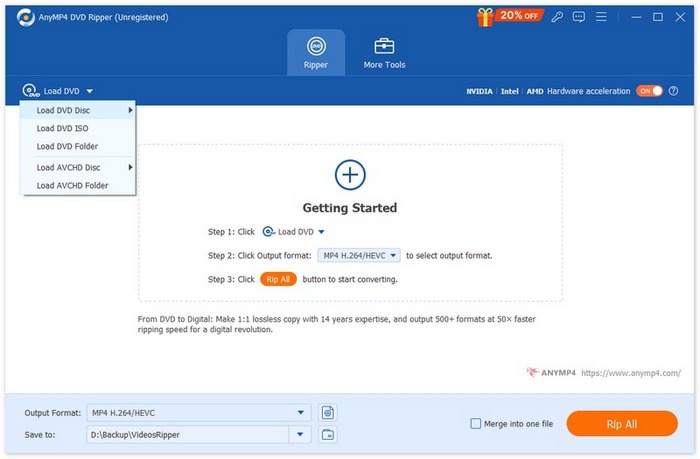
Langkah 3. Kemudian, AnyMP4 DVD Ripper akan menganalisis DVD anda, dan anda boleh mengedit tajuk dan format outputnya berdasarkan keperluan anda.
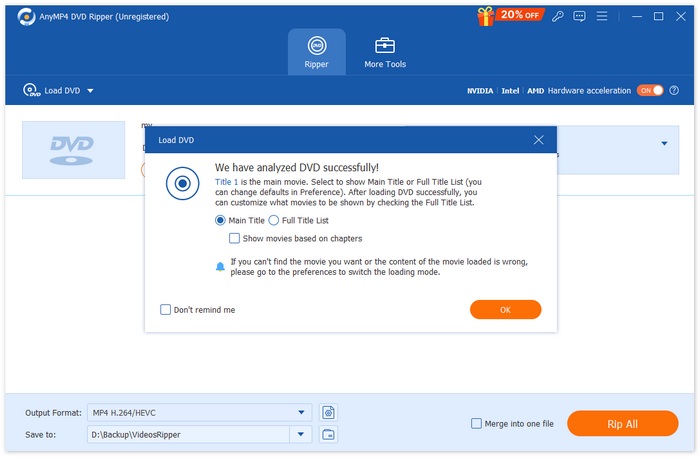
Langkah 4. Selepas semua disediakan, anda boleh mengklik butang "Rip All" untuk mendapatkan salinan digital DVD fizikal anda. Selepas proses merobek, salinan kandungan DVD anda akan disimpan terus ke komputer anda.

Apabila ia datang untuk mencipta salinan kandungan DVD pada komputer, AnyMP4 DVD Ripper benar-benar salah satu alat terbaik untuk digunakan. Pertama, merobek DVD ke komputer adalah sangat mudah, dan kelajuan penukaran adalah terbaik kerana pemprosesan berasaskan GPU dan CPU. Kedua, ia terus menyalin kandungan DVD ke komputer, dan akhir sekali, pengguna boleh memastikan output kualiti kandungan DVD mereka dikekalkan.
Bahagian 2. Cara Menyalin DVD ke Komputer menggunakan VLC
Anda mungkin pernah mendengar tentang VLC kerana ia adalah salah satu pemain media yang paling banyak digunakan untuk memainkan pelbagai jenis media. Nah, pemain media ini juga boleh digunakan untuk menyalin DVD ke komputer kerana ia juga mempunyai keupayaan untuk merobek kandungan DVD. Selain itu, ia tersedia untuk macOS, Windows dan Linux. Walau bagaimanapun, terdapat sesuatu yang pengguna perlu tahu tentang menggunakan alat ini untuk merobek DVD ke komputer. Proses ini boleh menjadi sedikit menakutkan dan kompleks.
Berikut ialah cara untuk menyalin kandungan dvd ke komputer menggunakan VLC:
Langkah 1. Pertama, anda perlu memuat turun dan memasang VLC pada peranti anda. Selepas itu, muatkan DVD.
Langkah 2. Seterusnya, pergi ke Media tab dan pilih Tukar/ Simpan pilihan daripada senarai.

Langkah 3. Selepas itu, klik Cakera dari tab atas, dayakan DVD pilihan, dan pilih DVD yang ingin anda robek Peranti cakera.

Langkah 4. Sekarang, klik pada Tukar/ Simpan butang dan tetapkan format output dengan mengklik menu lungsur turun profil di bawah.
Langkah 5. Secara lalai, VLC akan memilih untuk merobek DVD ke Video - H.264 + MP3 (MP4).

Langkah 6. Selepas itu, dalam Destinasi bahagian di bawah, beri nama fail output. Dengan cara ini, kandungan DVD kemudiannya akan disimpan terus ke peranti komputer anda.

Langkah 7. Apabila semuanya ditetapkan, klik butang Mulakan butang untuk merobek DVD dengan VLC.
Walaupun VLC ialah aplikasi perisian pemain media yang hebat, proses merobek adalah proses penting apabila mencipta salinan kandungan DVD pada komputer adalah rumit dan tidak mudah berbanding dengan alat ripper DVD khusus yang lain.
Bahagian 3. Salin DVD ke Komputer melalui HandBrake
Alat lain yang boleh anda gunakan untuk menyalin DVD ke komputer ialah HandBrake. Ini adalah alat percuma dan sumber terbuka yang mengoyakkan kandungan DVD kepada komputer pada berbilang platform seperti Windows, macOS dan Linux. Dengan cara ini, selepas merobek DVD, pengguna boleh menyimpan kandungannya ke komputer mereka dengan mudah.
Berikut ialah cara untuk menyalin kandungan dvd ke komputer menggunakan HandBrake:
Langkah 1. Mula-mula, muat turun dan pasang HandBrake pada peranti komputer anda.
Langkah 2. Seterusnya, masukkan DVD anda ke dalam DVD-ROM, dan pilih DVD anda di bawah Pemilihan Sumber. Alat itu kemudiannya akan mula mengimbas tajuk filem DVD.

Langkah 3. Sebaik sahaja anda membuka DVD, pilih tajuk yang ingin anda robek dengan pergi ke menu lungsur turun Tajuk.

Langkah 4. Seterusnya, anda perlu memutuskan kualiti fail output anda. Anda hanya perlu mengklik butang Pratetap dan menyesuaikan tetapan anda. Di bawah itu, anda akan melihat Format.. Klik padanya, dan pilih MP4 sebagai format output anda.

Langkah 5. Selepas itu, klik pada Semak imbas butang untuk memilih folder pada cakera keras anda sebagai destinasi, dan selepas itu, klik butang Mulakan Encode butang di bahagian atas tetingkap untuk menyalin DVD anda ke MP4.

Berbanding dengan ripper DVD lain, HandBrake adalah kurang kompleks dari segi proses ripping. Walau bagaimanapun, ia tidak boleh mengendalikan DVD yang disulitkan. Jika anda berurusan dengan DVD yang dilindungi atau memerlukan julat format output yang lebih luas, alat ini bukan untuk anda.
Bahagian 4. Rip DVD ke Komputer dengan DVDFab DVD Ripper
DVDFab DVD Ripper ialah sebuah Alat merobek DVD direka untuk merobek DVD ke dalam pelbagai jenis media digital. Ia terkenal dengan sokongannya untuk DVD yang disulitkan, tetapan output yang boleh disesuaikan dan pemprosesan pantas yang dikuasakan oleh pecutan GPU. Akhir sekali, ia menyokong macOS dan Windows.
Berikut ialah cara untuk menyalin kandungan dvd ke komputer menggunakan DVDFab DVD Ripper:
Langkah 1. Muat turun dan pasang DVDfab DVD Ripper pada peranti komputer anda.
Langkah 2. Selepas itu, lancarkan alat dan klik pada Tambahan butang untuk memuatkan DVD daripada peranti anda.

Langkah 3. Selepas itu, klik pada Pilih Tajuk Lain untuk memilih format output, dan pilih folder pada komputer anda di mana anda ingin menyimpan salinan DVD anda.

Langkah 4. Akhir sekali, klik pada Mulakan butang untuk mula mendigitalkan DVD anda.

DVDFab DVD Ripper sememangnya alat yang hebat untuk pengguna yang ingin menyalin DVD ke komputer kerana sokongannya untuk cakera yang disulitkan. Walau bagaimanapun, versi percumanya terhad kepada hanya format output MP4 dan MKV.
Bahagian 5. Cara Ekstrak DVD ke Komputer menggunakan WinXDVD
Kaedah lain yang boleh anda gunakan untuk menyalin DVD ke komputer adalah dengan menggunakan alat WinXDVD. Alat ripper DVD ini ialah alat ripper DVD yang terkenal dan biasa digunakan sehingga kini. Ia tersedia untuk macOS dan Windows. Dengan keupayaannya untuk menukar Cakera DVD ke dalam pelbagai format digital, pengguna boleh menjamin proses ripping DVD yang lancar.
Berikut ialah cara untuk menyalin kandungan DVD ke komputer menggunakan WinXDVD:
Langkah 1. Mula-mula, muat turun dan pasang WinX DVD Ripper Platinum pada peranti anda.
Langkah 2. Muatkan DVD anda. Dengan alat ini, anda mempunyai tiga pilihan untuk memuatkan DVD anda. Klik pada Cakera DVD butang jika anda telah memasukkan DVD fizikal ke dalam pemacu cakera komputer anda, pilih Imej ISO jika anda mempunyai fail DVD ISO yang disimpan pada peranti anda, atau pilih Folder DVD jika fail DVD anda disimpan dalam folder tertentu. Selepas itu, klik okey untuk meneruskan.

Langkah 3. Selepas itu, ke bawah menu sebelah kiri pada Profil Output, Klik pada Sandaran DVD, dan kemudian pilih Salinan Kandungan Tajuk Utama.

Langkah 4. Akhir sekali, klik pada Folder Destinasi di bawah untuk memilih folder pada komputer anda di mana anda mahu DVD yang dirobek anda disimpan. Selepas itu, klik pada Lari butang untuk mula merobek DVD anda.

Merobek DVD ke komputer boleh dilakukan dengan mudah menggunakan alat ini. Walau bagaimanapun, perisian ini memerlukan lesen premium untuk kefungsian penuh, dan versi percuma mungkin menyekat akses kepada ciri lanjutan.
Bahagian 6. Rip DVD ke Komputer menggunakan MakeMKV
MakeMKV juga merupakan alat ripper DVD yang terkenal, tetapi ia hanya mengoyakkan DVD ke format MKV. Walaupun sokongan format output media terhad, jika anda akan merobek DVD anda kepada format MKV dan menyalin kandungan DVDnya ke komputer, ia masih merupakan alat yang hebat. Oleh itu, selepas proses merobek ke format MKV, pengguna kemudiannya boleh menyalin kandungan DVD ke komputer dengan mudah. Akhir sekali, alat ini tersedia untuk macOS, Windows dan Linux.
Berikut ialah cara untuk menyalin kandungan dvd ke komputer menggunakan MakeMKV:
Langkah 1. Pertama, anda perlu pergi ke laman web rasmi MakeMKV dan klik pada pautan muat turun mengikut OS anda.

Langkah 2. Selepas itu, lancarkan alat dan klik pada Buka Fail atau Buka Cakera untuk mengimport video anda.

Langkah 3. Sekarang, pilih tajuk yang anda ingin simpan sebagai fail MKV dan trek yang anda mahu simpan juga. Selepas itu, pilih folder di mana anda mahu fail anda disimpan pada komputer anda dan klik pada BuatMKV ikon untuk memulakan transcoding. Output akan disimpan terus ke destinasi pilihan anda.

MakeMKV benar-benar alat ripper DVD khusus yang boleh merobek dan menyalin DVD ke komputer. Walau bagaimanapun, dari segi format media, pengguna hanya boleh merobek DVD mereka semata-mata kepada MKV.
Bahagian 7. Cara Menyalin DVD ke Komputer tanpa Menggunakan Perisian
Jika anda sedang mencari alat yang membolehkan anda menyalin DVD ke komputer tanpa menggunakan perisian, melalui penciptaan proses pengekstrakan.
Langkah 1. Buka dulang DVD anda dan masukkan DVD ke dalam komputer anda.
Langkah 2. Cari pemacu dalam bar sisi dalam Penjelajah Fail.
Langkah 3. Akhir sekali, seret dan lepaskan folder VIDEO_TS dari cakera ke komputer

Nota: Kaedah ini hanya berfungsi untuk DVD tidak dilindungi.
Bahagian 8. Soalan Lazim tentang Menyalin Kandungan DVD ke Komputer
Bolehkah saya menyalin kandungan DVD ke komputer tanpa menggunakan perisian?
Ya, anda boleh menyalin kandungan DVD ke komputer anda tanpa perisian tambahan jika DVD tidak dilindungi. Hanya masukkan DVD ke dalam pemacu komputer anda, buka folder DVD dan salin fail secara manual. Walau bagaimanapun, untuk DVD yang disulitkan atau menukar kandungan kepada format yang berbeza, anda memerlukan alat ripper DVD.
Format manakah yang harus saya pilih apabila merobek DVD ke komputer saya?
Format terbaik bergantung pada keperluan dan keperluan keserasian anda. MP4 ialah format yang disokong secara meluas yang mengimbangi kualiti dan saiz fail, menjadikannya sesuai untuk kebanyakan peranti.
Berapa lama masa yang diambil untuk menyalin DVD ke komputer?
Ia biasanya mengambil masa 10 hingga 20 minit untuk menyalin DVD yang tidak dilindungi dan 20 hingga 40 minit untuk DVD yang disulitkan. Dengan AnyMP4 DVD Ripper, prosesnya lebih pantas, mengambil masa sekitar 5 hingga 10 minit, bergantung pada kelajuan komputer anda dan saiz DVD.
Kesimpulannya
Sekarang anda tahu bagaimana untuk menyalin kandungan DVD ke komputer menggunakan alat dan kaedah yang berbeza, anda mempunyai pilihan untuk mengakses kandungan DVD anda dengan mudah pada komputer anda dan memainkannya pada bila-bila masa anda mahu. Tetapi ambil perhatian tentang alat yang akan berfungsi pada anda dengan sewajarnya. Pilih yang disokong oleh komputer anda untuk proses yang lancar. Cuba mana-mana kaedah ini sekarang, dan salin kandungan DVD anda terus ke komputer anda dengan mudah!



 Video Converter Ultimate
Video Converter Ultimate Perakam Skrin
Perakam Skrin



